Kiekvienas „SmartArt“ maketas pateikia skirtingą būdą išreikšti turinį ir patobulinti pranešimą. Kai kurie maketai paprasčiausiai prideda įmantrumo sąrašui su ženkleliais, o kiti (pvz., organizacijos schemos ir Veno diagramos) sukurti konkretaus tipo informacijai vaizduoti.
Patarimas: Jei reikia daugiau informacijos kiekviena tema, spustelėkite šias antraštes.
Prieš pasirinkdami „SmartArt“ grafinio elemento maketą, atsakykite į klausimą, ką norite pranešti ir ar norite informaciją rodyti tam tikru būdu. Kadangi galima greitai ir paprastai perjungti maketus, bandykite skirtingus maketus (tipuose), kol rasite geriausiai jūsų pranešimą iliustruojantį maketą. Tipas yra panašus į kategoriją, galinčią jums padėti greitai pasirinkti tinkamą informacijos maketą. Išbandykite skirtingus tipus. Toliau pateikta lentelė nėra išsamus sąrašas, bet gali padėti kaip išeities taškas.
|
Jei norite |
Naudokite šį tipą |
|---|---|
|
Rodyti nenuoseklią informaciją. |
Sąrašas |
|
Rodyti proceso arba laiko planavimo juostos veiksmus; kurti struktūrinę schemą. |
Procesas |
|
Rodyti pasikartojantį procesą. |
Ciklas |
|
Kurti organizacijos schemą. |
Hierarchija |
|
Rodyti sprendimų medį. |
Hierarchija |
|
Iliustruoti ryšius. |
Ryšys |
|
Rodyti, kaip susietos dalys. |
Matrica |
|
Rodyti proporcinius ryšius, kurių didžiausias komponentas yra viršuje arba apačioje. |
Piramidė |
|
Aiškiai naudokite paveikslėlius, norėdami pateikti arba paryškinti turinį. |
Paveikslėlis |
Taip pat atsižvelkite į turimo teksto kiekį, nes teksto kiekis paveikia vaizdą ir maketui reikiamų figūrų skaičių. Ar yra keli pagrindiniai teiginiai, turintys antrinių teiginių? Ar papildoma informacija užima daugiau ar mažiau vietos nei išvados? Apskritai SmartArt grafiniai elementai yra efektyviausi, kai figūrų skaičius ir teksto kiekis apribojamas esminiais dalykais. Daugiau teksto gali sumažinti SmartArt grafinio elemento vaizdinį patrauklumą, todėl bus sudėtingiau vaizdžiai perteikti pranešimą. Tačiau kai kurie maketai, pavyzdžiui, maketas Trapecijų sąrašas, esantis tipe Sąrašas, gerai veikia ir naudojant daugiau teksto.
Kiekvienas „SmartArt“ grafinių elementų tipas turi kelis unikalius maketus. Kai kuriuose iš jų yra paveikslėlių rezervavimo ženklų. Kai kurie maketai sudaryti iš atskirų figūrų, priskirtų kiekvienam informacijos elementui, įskaitant antrinius teiginius. Kiti maketai antrinius teiginius sujungia su išvadomis. Matydami kartu su išsamia informacija pateiktą apibendrintą informaciją, lengviau suprasite, kokia informacija patrauks jūsų auditorijos dėmesį. Įsitikinkite, kad svarbiausi duomenys yra daugiausiai dėmesio traukiančioje vietoje.
Kai kuriuose „SmartArt“ grafinių elementų maketuose figūrų skaičius yra ribotas. Pvz., tipe Ryšys esantis maketas Atsvaros rodyklės sukurtas dviem priešingoms idėjoms arba koncepcijoms rodyti. Tik dviejose figūrose gali būti teksto, o maketo negalima keisti taip, kad būtų rodoma daugiau idėjų arba koncepcijų. Jei pasirenkate maketą su ribotu figūrų skaičiumi, galite nurodyti, koks turinys nebus rodomas jūsų „SmartArt“ grafiniame elemente, nes raudonas X ženklas (ne taško formos ženkliukas) bus rodomas šalia šių elementų teksto srityje.
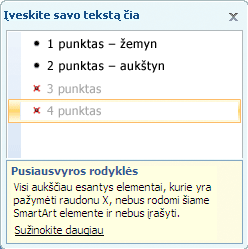
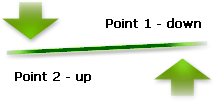
Jei turite pateikti daugiau nei dvi idėjas, įjunkite kitą „SmartArt“ grafinio elemento maketą, kuriame yra daugiau nei dvi tekstui skirtos figūros, pavyzdžiui, tipo Piramidė maketą Paprastoji piramidė. Atminkite, kad keisdami maketus arba tipus, galite pakeisti informacijos prasmę. Pvz., maketo, kuriame rodyklės nukreiptos į dešinę pusę (tipo Procesas maketas Paprastasis procesas), prasmė skiriasi nuo „SmartArt“ grafinio elemento prasmės, kuriame rodyklės išdėstytos apskritimu (tipo Ciklas maketas Tęstinis ciklas).
Kai įjungiate kitą „SmartArt“ grafinio elemento maketą, didžioji dalis teksto ir kito turinio, spalvos, stiliai, efektai ir teksto formatavimas yra automatiškai perkeliami į naują maketą.
Arba galite iš naujo įvertinti turinį, kad peržiūrėtumėte, ar pranešime yra mažiau svarbios informacijos. SmartArt grafiniai elementai, turintys mažiau sąvokų ir žodžių, paprastai yra efektyviausi.
Jeigu negalite rasti pageidaujamo maketo, galite įtraukti ir pašalinti „SmartArt“ grafinio elemento figūras, kad pakoreguotumėte maketo struktūrą. Pvz., tipo Procesas maketas Paprastasis procesas rodomas su trimis figūromis, tačiau procesui galbūt reikės tik dviejų arba net penkių. Įtraukiant arba šalinant figūras ir redaguojant tekstą, figūrų išdėstymas ir teksto kiekis tose figūrose atnaujinamas automatiškai (išlaikomas pradinis „SmartArt“ grafinio elemento dizainas ir maketo kraštinės).
Pažymėjus naują maketą, bus rodomas vietos rezervavimo ženklo tekstas (pvz., [Tekstas]). Vietos rezervavimo ženklo tekstas nespausdinamas ir nerodomas „PowerPoint“ pateiktyje. Vietos rezervavimo ženklo tekstą galite pakeisti savo turiniu. Jei perjungiate maketus, kuriuose rodomas vietos rezervavimo ženklo tekstas, jis būna rodomas naujame makete. Įsidėmėkite, kad figūros visada rodomos ir spausdinamos, jei jų nepanaikinate.
Taip pat atsižvelkite į erdvės dydį, kurioje padėsite SmartArt grafinį elementą. Pavyzdžiui, jei turite aukštą ir siaurą erdvę, rinkitės vertikalų maketą, pvz., tipo Procesas maketą Svyruojantis procesas, o ne horizontalų tipo Procesas maketą Rodyklėmis vaizduojamas procesas.
Kai kurių maketų proporcijos yra fiksuotos, todėl jie gali neužimti visos erdvės. Proporcijos yra pločio ir aukščio santykis. Pvz., jei padedate tipo Matrica maketą Tinklelio matrica į erdvę, kurios plotis yra didesnis nei aukštis, „SmartArt“ grafinis elementas neišnaudos visos pločio erdvės. Norėdami pakeisti proporcijas, galite keisti skaidrės arba dokumento maketą, keisti erdvės, kurioje padedate „SmartArt“ grafinį elementą, dydį (tokiu būdu pakeisdami ir „SmartArt“ grafinio elemento išvaizdą) arba perjungti kitą „SmartArt“ grafinio elemento maketą, kurio proporcijos kitokios.
Galerijoje „SmartArt“ grafinio elemento pasirinkimas rodomi visi galimi maketai, suskirstyti į vienuolika skirtingų tipų: Visi, Sąrašas, Procesas, Ciklas, Hierarchija, Ryšys, Matrica, Piramidė, Paveikslėlis, Office.com ir Kita. (Tipas Office.com rodo papildomus maketus, pasiekiamus „Office.com“. Tipas Kita rodomas tik tuomet, jei pridedate pasirinktinius „SmartArt“ grafinius elementus ir nepridedate jų prie kitų tipų). Aprašai, nurodantys, kokio tipo informacija tinka duotajam maketui, rodomi po didesniu paveikslėliu vienoje galerijos „SmartArt“ grafinio elemento pasirinkimas pusėje.
Maketo pasirinkimas
- Kurį maketą norite naudoti?
- Visi
- Sąrašas
- Procesas
- Ciklas
- Hierarchija
- Ryšys
- Matrica
- Piramidė
- Paveikslėlis
- Office.com
- Kita
Visi galimi SmartArt grafinių elementų maketai rodomi tipe Visi.
Rinkdamiesi tipą atsižvelkite į:
-
Maketai, kuriuose yra rodyklės, skirti vaizduoti srautą ar progresą tam tikra kryptimi.
-
Maketai, kuriuose vietoj rodyklių yra jungiamosios linijos, skirti vaizduoti ryšiams, tačiau nebūtinai srautui ar progresui.
-
Maketai, kuriuose nėra jungiamųjų linijų ar rodyklių, rodo objektų ar idėjų rinkinį, kurie neturi stiprių tarpusavio ryšių.
Jei norite išryškinti tekstą su ženkleliais, galite lengvai perkelti jį į figūras, kurias galima spalvinti, keisti jų dydį ir paryškinti pridedant vaizdinius efektus ar animaciją. Naudojant tipo Sąrašas maketą, pagrindiniai teiginiai išryškinami ir sureikšminami spalvotose figūrose. Maketų grupės Sąrašas informacija nėra veiksmų ar procesų seka. Skirtingai nuo maketų Procesas, maketai Sąrašas dažniausiai neturi rodyklių ar kryptinio srauto.
Kaip rodoma žemiau pateiktame pavyzdyje, sąrašai su ženkleliais gali būti kur kas raiškesni konvertavus juos į SmartArt grafinį elementą.
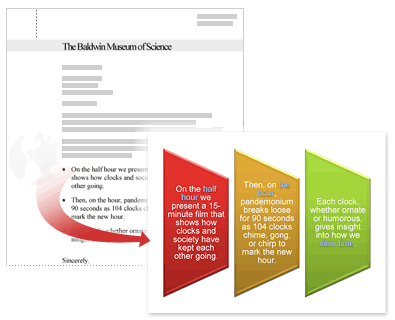
Kai kuriuose maketuose Sąrašas yra paveikslėlių figūrų, kad tekstą galėtumėte paryškinti mažais paveikslėliais ar piešiniu. Nors paveikslėlio vietos rezervavimo ženklo figūros yra skirtos rodyti paveikslėlius, galite įtraukti paveikslėlį kaip užpildą į bet kurią figūrą.
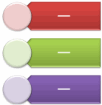
Patarimas: Geriau netalpinkite daug teksto „SmartArt“ grafiniame elemente, o įrašykite tik pagrindinius teiginius ir juos išplėskite kitose skaidrėse ar dokumentuose.
Skirtingai nuo maketų Sąrašas, tipo Procesas maketai dažniausiai turi kryptinį srautą ir naudojami norint vaizduoti proceso ar darbo eigos veiksmus ar etapus, pvz., užduoties atlikimo veiksmų seką, bendrus produkto gaminimo etapus arba laiko planavimo juostą ar planą. Naudokite maketus Procesas norėdami rodyti, kokia tvarka turi būti vykdomi veiksmai ar etapai, kad būtų gautas rezultatas. Maketai Procesas gali vaizduoti proceso veiksmus vertikaliai, horizontaliai arba kaip vingiuotų figūrų derinį.
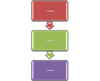
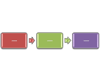
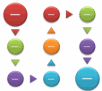
Taip pat galite naudoti maketus Procesas, kad parodytumėte pagrindines gamybos plano ar laiko planavimo juostos datas su gairėmis.
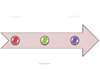
Kitas datoms ir numeruotiems veiksmams rodyti tinkamas maketas yra Rodyklėmis vaizduojamas procesas. Skaičius ir datas galite įrašyti pirminėse figūrose (apskritimuose), o veiksmų tekstą – gretimose rodyklių figūrose.
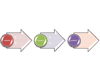
Pastaba: Norėdami kurti struktūrinę schemą, naudokite tokį maketą kaip Vertikalius vingiuojantis procesas, tada pakeiskite skirtingas figūras struktūrinės schemos figūromis.
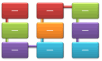
Nors norėdami vaizduoti nuoseklių veiksmų informaciją galite naudoti maketą Procesas, tipo Ciklas maketai paprastai vaizduoja ciklinius arba pasikartojančius procesus. Galite naudoti maketus Ciklas norėdami rodyti produkto ar gyvūno gyvenimo, mokymo ciklus, pasikartojančius ar nepertraukiamus procesus (pvz., nepertraukiamą rašymą ar publikavimo žiniatinklio svetainėje ciklą) arba darbuotojo metinių tikslų nustatymą ir našumo peržvalgos ciklą.
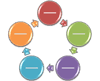
Sužinokite daugiau: Ciklo tipo „SmartArt“ grafinių elementų aprašai
Ko gero dažniausiai tipo Hierarchija maketai naudojami įmonės organizacijos schemoms sudaryti. Tačiau maketai Hierarchija gali būti naudojami ir rodant sprendimo medžius, šeimos medžiu ar produktų grupę.
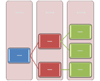
Pastaba: Jei norite kurti organizacijos schemą, naudokite maketą Organizacijos schema, maketą Vardų ir pareigų organizacijos schema arba maketą Organizacijos struktūros vaizdavimas. Naudojant šiuos maketus, tampa galimos papildomos funkcijos, pvz., pagalbinė figūra ir atvirkštinės įtraukos maketai. Daugiau apie organizacijos schemų kūrimą galite sužinoti perskaitę Organizacijos schemos kūrimas.
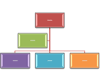
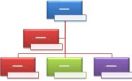
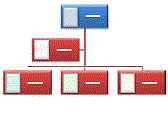
Sužinokite daugiau: Hierarchijos tipo „SmartArt“ grafinio elemento aprašai
Tipo Ryšys maketai rodo neprogresuojantį, neturintį hierarchijos dalių ryšį (pvz., susijęs ar persidengiantis turinys) ir paprastai vaizduoja sąvokinius ryšius ar jungimus tarp dviejų ar kelių rinkinių. Geri maketų Ryšys pavyzdžiai yra Veno diagramos, parodančios, kaip sritys ir sąvokos persidengia ir susijungia susikirtimo centre, taip pat – paskirties maketai, rodantys suvaržymus, ir spinduliniai maketai, rodantys ryšius su pagrindiniu elementu ar sąvoka. Apie Veno diagramų kūrimą daugiau sužinosite perskaitę Veno diagramos kūrimas.
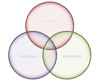
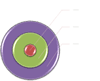
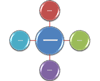
Spinduliniai maketai taip pat gali būti naudojami dalims iš vieno bendro centro rodyti.
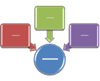
Sužinokite daugiau: Ryšio tipo „SmartArt“ grafinių elementų aprašai
Tipo Matrica maketai dažniausiai yra dvimačiai ir juose klasifikuojama informacija. Jie naudojami dalių su visuma ar centrine sąvoka ryšiams rodyti. Maketai Matrica yra geras pasirinkimas, jei turite keturis ar mažiau pagrindinių teiginių ir daug teksto.
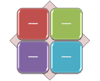
Sužinokite daugiau: Matricos tipo „SmartArt“ grafinių elementų aprašai
Tipo Piramidė maketai rodo proporcinius arba hierarchinius ryšius, kurie paprastai nukreipiami į viršų. Šie maketai labiausiai tinka informacijai, kurią norite rodyti iš viršaus į apačią ar atvirkščiai. Jei norite rodyti horizontalią hierarchiją, turėtumėte pasirinkti maketą Hierarchija.
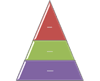
Taip pat galite naudoti maketus Piramidė norėdami perteikti sąvokinę informaciją, pvz., maketą Piramidės sąrašas, leidžiantį jums įvesti tekstą figūrose už piramidės ribų.
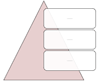
Sužinokite daugiau: Piramidės tipo „SmartArt“ grafinių elementų aprašai
Tipo Paveikslėlis maketai naudojami, kai norite pranešimą perteikti paveikslėliu su ar be paaiškinamojo teksto arba norite naudoti paveikslėlius sąrašui arba procesui papildyti.
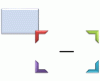
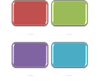
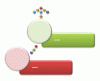
Sužinokite daugiau: Paveikslėlio tipo „SmartArt“ grafinių elementų aprašai
Papildomi maketai, pasiekiami „Office.com“, rodomi tipe Office.com. Šis tipas bus periodiškai naujinamas naujais maketais.
Sužinokite daugiau: Office.com tipo „SmartArt“ grafinių elementų aprašai
Šis tipas gali būti naudojamas su SmartArt grafiniais elementais, kurie nėra anksčiau aprašytų tipų.
Kai pasirinksite jums tinkantį „SmartArt“ grafikos elementą, galite jį redaguoti ir tinkinti, kad dar labiau pritaikytumėte savo poreikiams. Norėdami sužinoti daugiau apie darbą su kuriamais „SmartArt“ grafiniais elementais, žr. nurodytus straipsnius:










